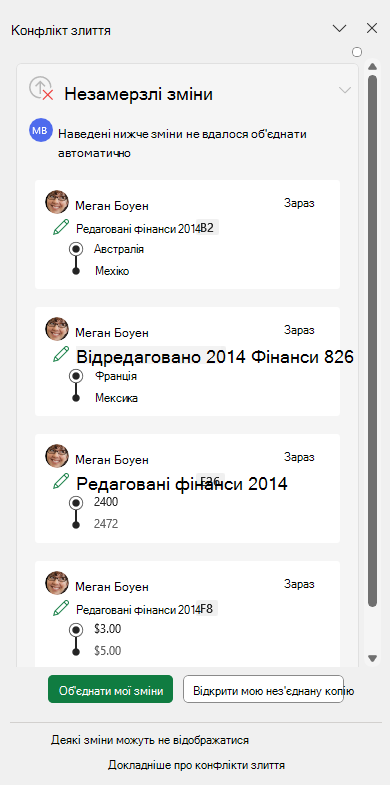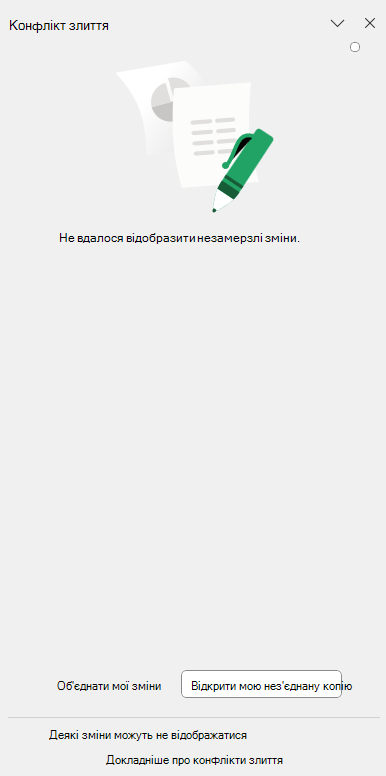Під час спільної роботи над хмарними файлами Excel можуть виникати сценарії, коли виникають конфлікти під час об'єднання змін. Розуміння того, чому це відбувається, і які дії ви можете вжити, можуть допомогти вам орієнтуватися в конфлікті таким чином, що найкраще відповідає вашим потребам.
Чому це відображається?
Під час сеансів співпраці можуть виникати перебої, які перешкоджають об'єднанню локальних змін із серверною версією файлу. Це може бути пов'язано з різними причинами, зокрема через проблеми в мережі або конфліктні зміни, внесені співавторами.
Що робити?
У разі виникнення конфлікту злиття можна виконати одну з таких дій:
-
Об'єднати мої зміни:Об'єднайте зміни, які відображаються в області, в електронну таблицю. Усі інші користувачі в електронній таблиці також отримають ці зміни.
-
Щоб скасувати зміни, натисніть кнопку Xу верхньому правому куті області.
-
Відкрийте мою незакріплювану копію: Відкрийте незбережену копію, яку ми автоматично зберігаємо для вас щоразу, коли виникне конфлікт злиття. Цей файл буде доступний протягом 7 днів, і до нього можна буде отримати доступ, перейшовши до розташування файлу:
-
У Windows: %localappdata%/Microsoft/Excel/TemporaryBackupFile.
-
На комп'ютері Mac: ~/Library/Containers/com.microsoft.Excel/Data/Library/Application Support/Microsoft/TemporaryBackupFile
-
-
Файл отримає ім'я у форматі"Дата й час – BookName.xlsx" (наприклад: 7.26.2024 1.25 PM – MyExcelFile.xlsx). За допомогою цього файлу можна вручну порівняти та об'єднати зміни, якщо потрібно, або зберегти копію файлу з незбереженими змінами в більш постійному розташуванні.
Обмеження
Пам'ятайте, що не всі зміни можуть бути успішно об'єднані, а деякі зміни можуть не відображатися в списку, але їх буде об'єднано. У деяких випадках пуста область може відображатися повністю (див. нижче). У цьому випадку рекомендовано вибрати команду Відкрити копію без об'єднання, щоб дізнатися, яких змін немає у хмарному файлі, і вручну внести ці зміни або вибрати команду Об'єднати мої зміни (якщо активовано), щоб застосувати ці зміни до хмарного файлу.
Майте на увазі, що можуть бути випадки, коли кнопку Об'єднати мої зміни вимкнуто, оскільки деякі зміни не можна застосувати автоматично. Копія незбережених змін зберігатиметься на комп'ютері протягом 7 днів. Ви можете отримати доступ до нез'єднаного файлу копії за шляхом, указаним у розділі 3. вище.
Додаткові ресурси
Докладні відомості про обробку конфліктів злиття та незакріплюваних змін див. в таких статтях: